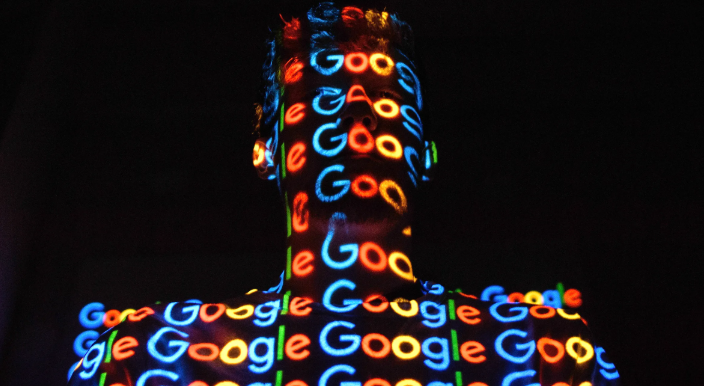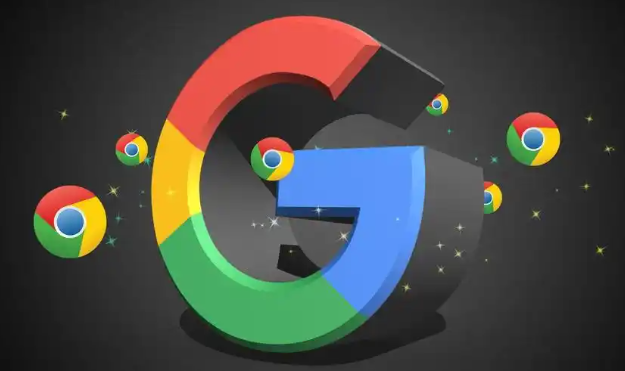当前位置:
首页 >
谷歌浏览器如何管理自动填充记录
谷歌浏览器如何管理自动填充记录
时间:2025-07-14
来源:谷歌浏览器官网
详情介绍

1. 访问自动填充设置页面:打开Chrome浏览器,点击右上角的三个点图标,选择“设置”,在设置页面左侧栏中,点击“自动填充”或“密码”等相关选项,进入自动填充设置页面。
2. 查看已保存的自动填充记录:在“自动填充”设置页面中,可看到“密码”和“表单数据”等选项。点击“密码”选项,能查看已保存的账号密码列表;点击“表单数据”选项,可查看之前填写的表单信息,如姓名、地址、电话等。
3. 编辑自动填充记录:在“密码”或“表单数据”页面中,找到需要修改的条目,点击右侧的“编辑”按钮。对于密码条目,可修改用户名、密码等信息;对于表单数据条目,可修改姓名、地址、电话等内容。修改完成后,点击“保存”按钮。
4. 删除自动填充记录:若不再需要某些自动填充记录,可在“密码”或“表单数据”页面中,找到对应的条目,点击右侧的“删除”按钮。对于密码条目,还可选择“删除所有”按钮,清除所有保存的密码,但需谨慎操作。
5. 添加新的自动填充信息:在“自动填充”页面中,点击“地址和更多”选项,可点击“添加地址”或“添加信用卡”等按钮,根据提示输入相关信息,如姓名、地址、电话号码、信用卡号等。添加完成后,这些信息将可用于自动填充相应的表单字段。
6. 调整自动填充规则:在“自动填充”设置页面中,可进行一些高级设置来调整自动填充规则。例如,在“密码”页面中,可点击“管理密码”选项,调整保存规则,如仅保存HTTPS站点密码等。
7. 同步自动填充数据:如果使用谷歌账号登录了Chrome浏览器,并开启了同步功能,可将本地配置的表单数据和密码等自动填充数据同步至其他设备,如手机、平板等。在设置页面中,找到“用户与浏览器”或“同步与谷歌账号”等相关选项,确保“密码”“自动填充信息”等同步开关已开启。
继续阅读